연결이 비공개 연결이 아닌 문제를 해결하는 방법 '자세한 설명: 연결이 비공개 연결이 아닌 문제를 해결하는 방법'
PHP 편집자 Youzi가 "귀하의 연결은 비공개 연결이 아닙니다."라는 문제를 해결하는 방법을 자세히 설명합니다. 웹사이트를 방문했을 때 해당 웹사이트에 대한 연결이 비공개가 아니라고 브라우저에서 표시되면 혼란스럽고 걱정스러울 수 있습니다. 이러한 상황은 일반적으로 웹사이트에 SSL 인증서가 올바르게 구성되지 않았거나 기타 보안 문제가 있기 때문에 발생합니다. 걱정하지 마세요. 인터넷 연결을 더욱 안전하고 비공개로 만들 수 있는 몇 가지 해결 방법을 제공해 드리겠습니다.
때때로 일부 https URL을 열 때 브라우저에 항상 "귀하의 연결은 비공개 연결이 아닙니다." 또는 "귀하의 연결은 비공개 연결이 아닙니다."라는 메시지가 표시됩니다. 이때 [고급]-[계속]을 클릭해야 합니다. 접근 가능하고 매우 번거롭습니다! 그리고 일부 컴퓨터 초보자의 경우, 이 시점에서 무엇을 해야 할지 모를 수도 있습니다! 이 기사에서는 이 문제를 해결하는 방법을 알려드리겠습니다. 이제 시작하겠습니다.
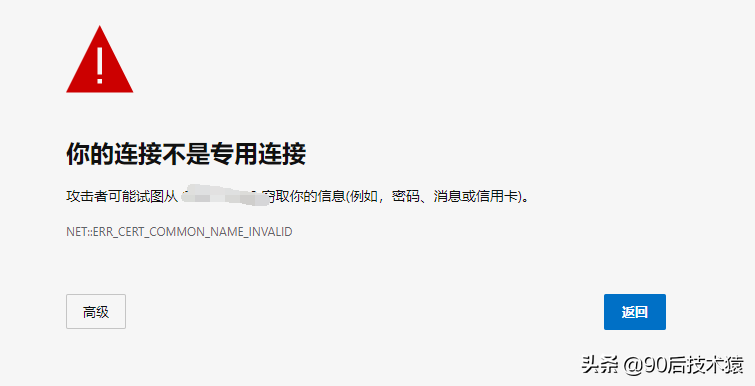
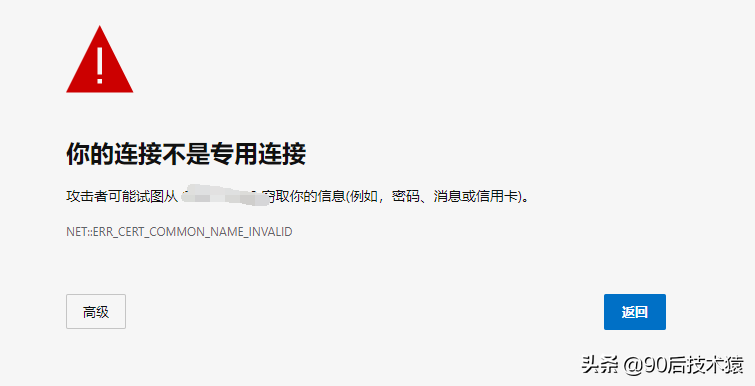
방법 1:
1. win+R을 누르고 mmc를 입력하여 콘솔을 연 다음 [파일]-[스냅인 추가/제거]를 클릭합니다.
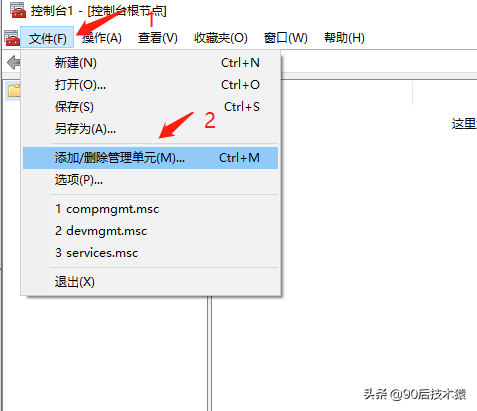
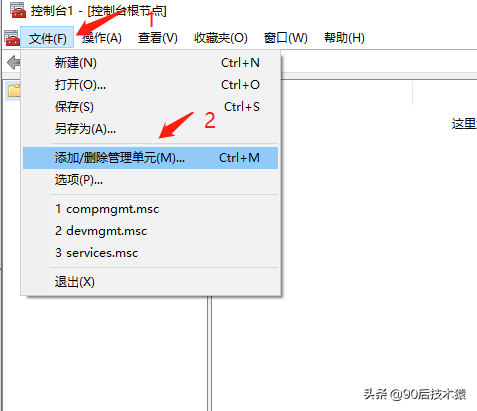
2. [사용 가능한 관리 단위]에서 "인증서"를 찾아 [추가]를 클릭합니다.
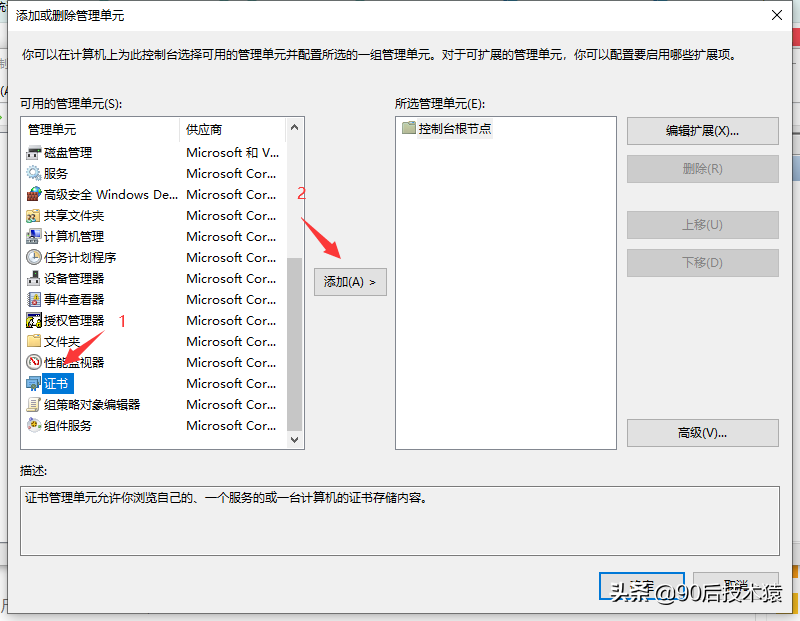
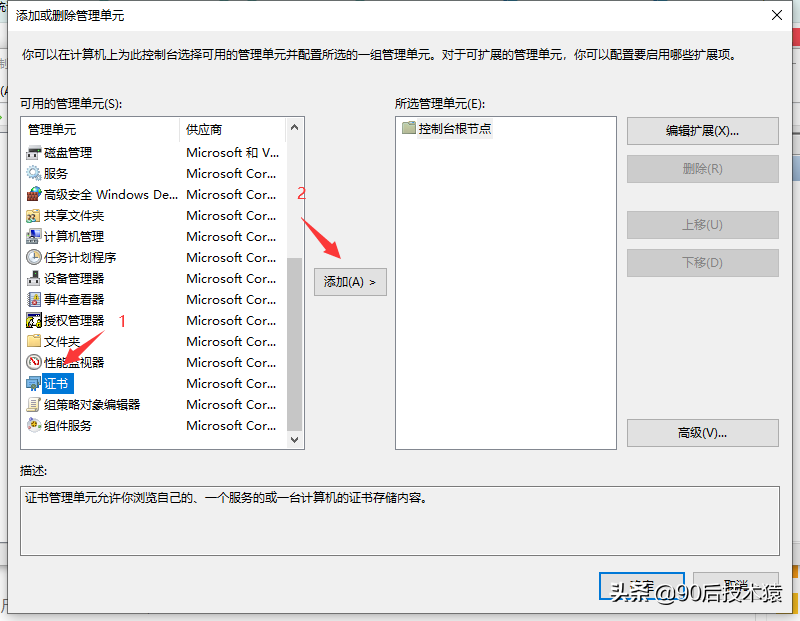
3. 팝업 창에서 "내 사용자 계정"을 선택하고 확인을 클릭하세요.
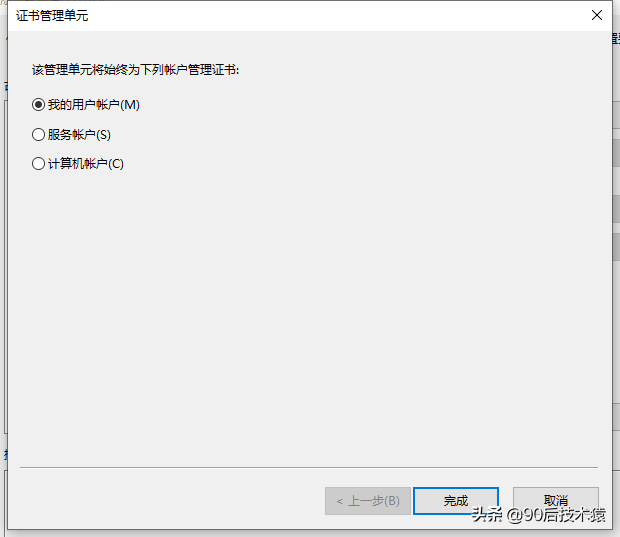
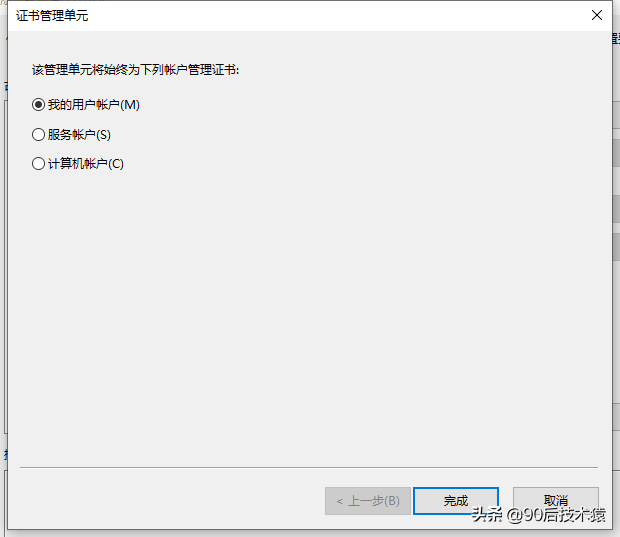
4. 그런 다음 [인증서 - 현재 사용자] - [중간 인증서 발급 기관] - [인증서]를 확장하고 GeoTrust CN RSA CA G1을 찾은 다음 마우스 오른쪽 버튼을 클릭하고 인증서 비활성화를 선택합니다.
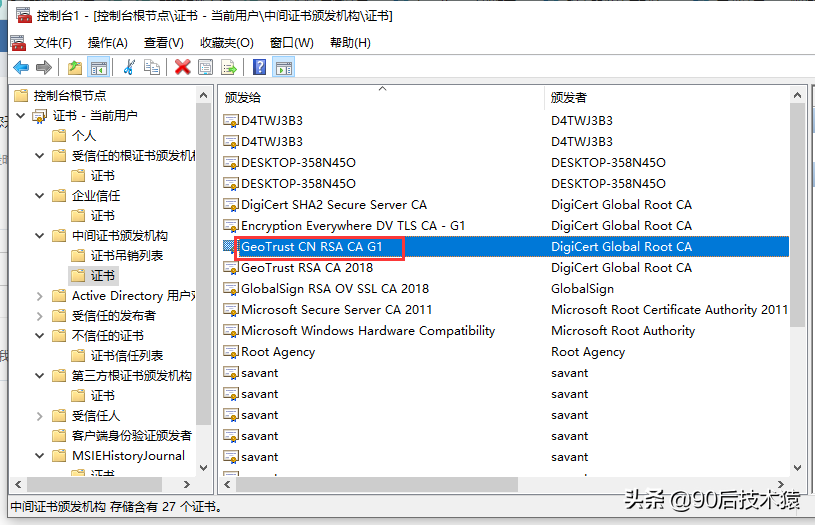
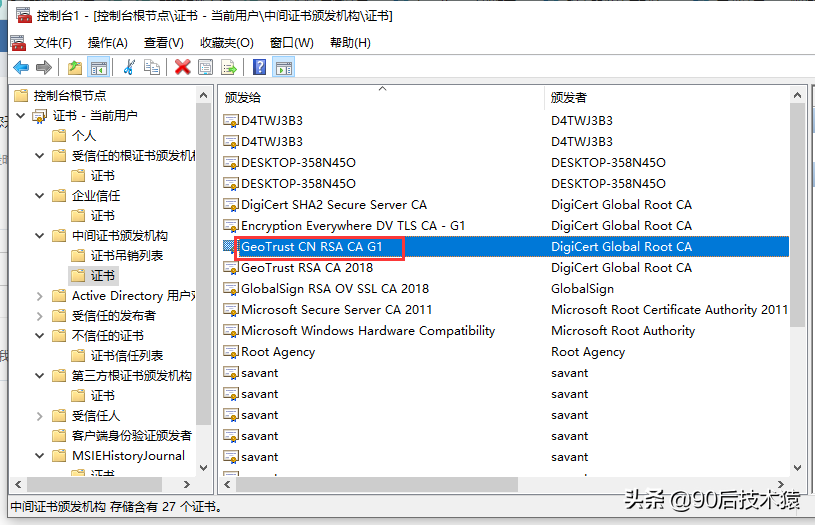
GeoTrust CN RSA CA G1 인증서는 액세스한 https URL의 오류 보고 인터페이스에서 쿼리할 수 있습니다. 오류 메시지를 클릭하세요.
NET::ERR_CERT_COMMON_NAME_INVALID, 구체적인 정보가 아래에 표시됩니다. 보험사는 인증서의 이름.
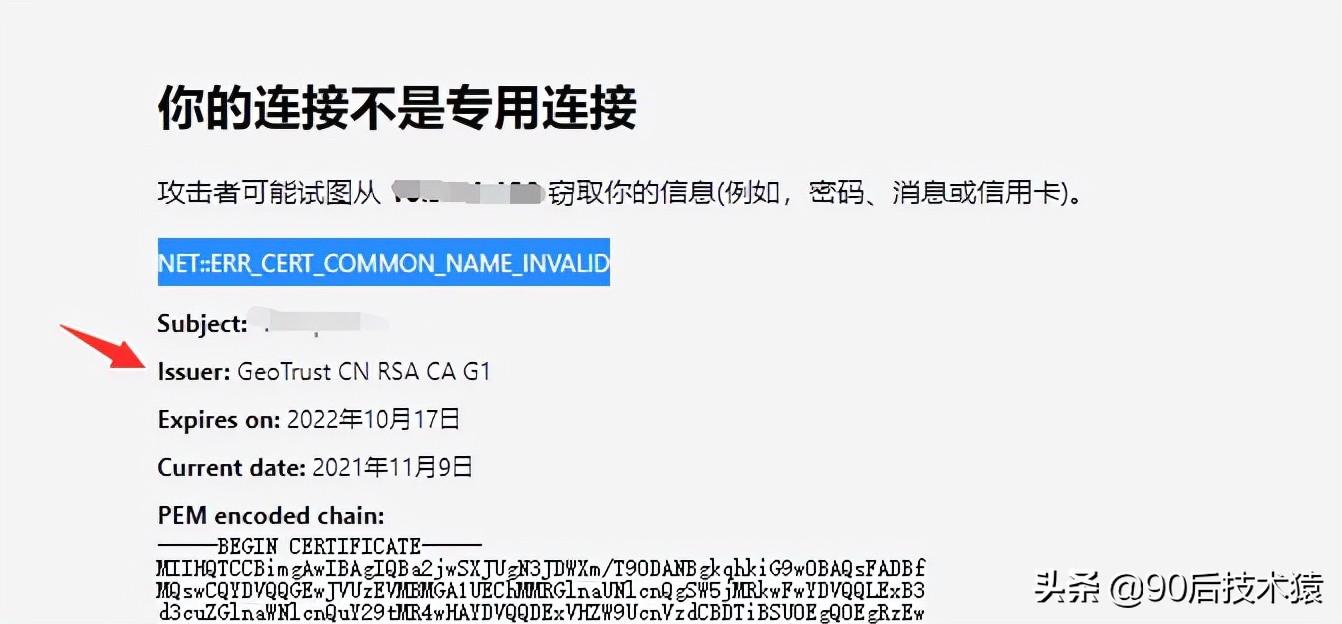
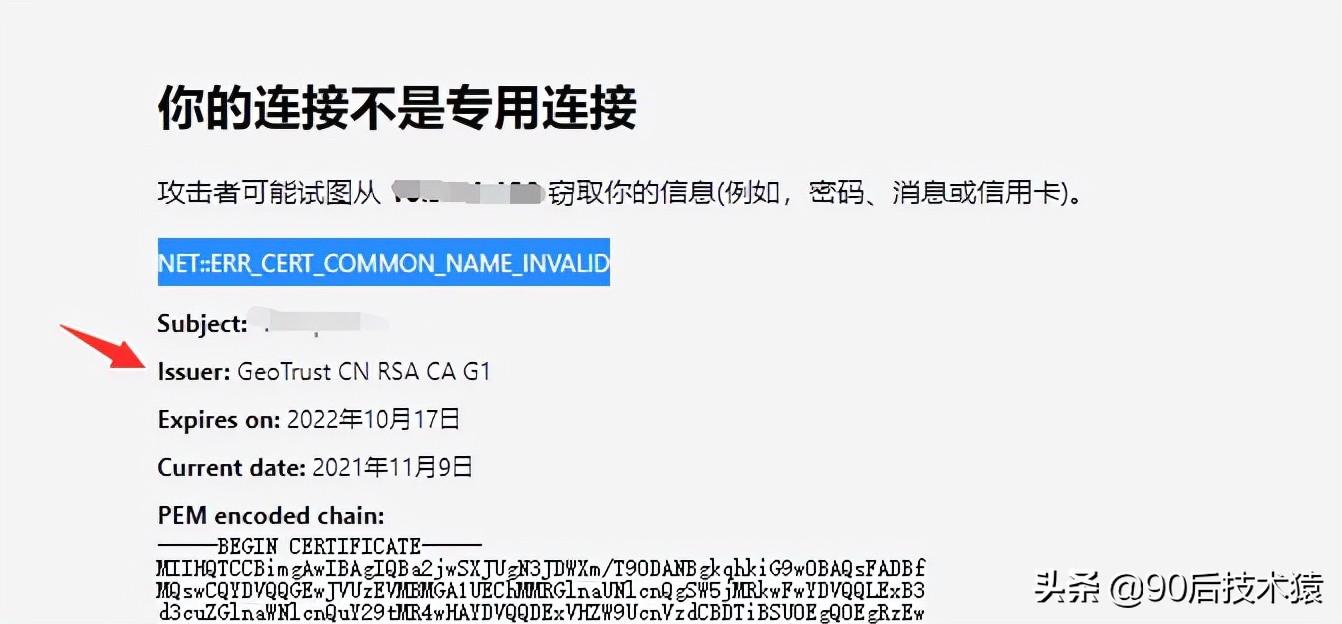
5. 그런 다음 브라우저를 다시 시작하세요.
방법 2:
1. Internet Explorer를 열고 [설정] - [인터넷 옵션]을 선택합니다.
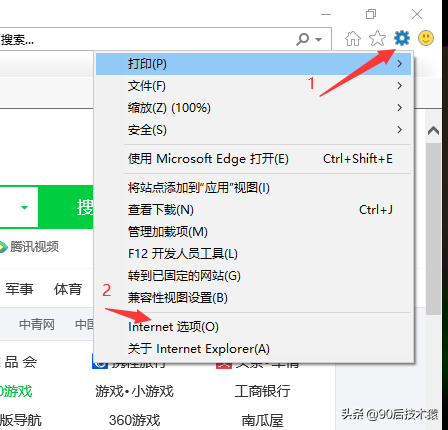
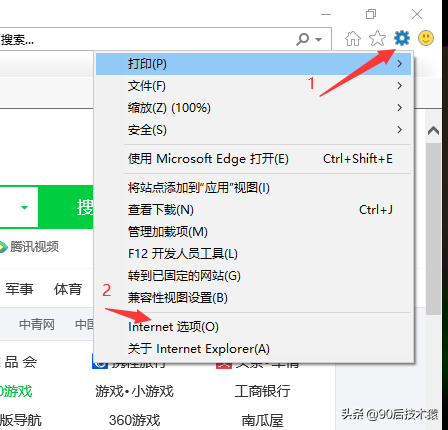
2. [콘텐츠]-[인증서]를 클릭하세요.
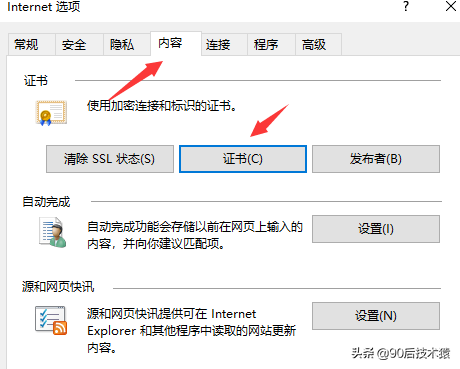
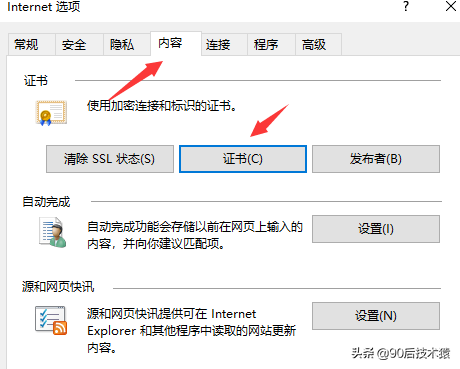
3. 그런 다음 [중간 인증서 발급 기관]을 클릭하고 GeoTrust CN RSA CA G1을 찾아 삭제한 후 브라우저를 다시 시작하세요.
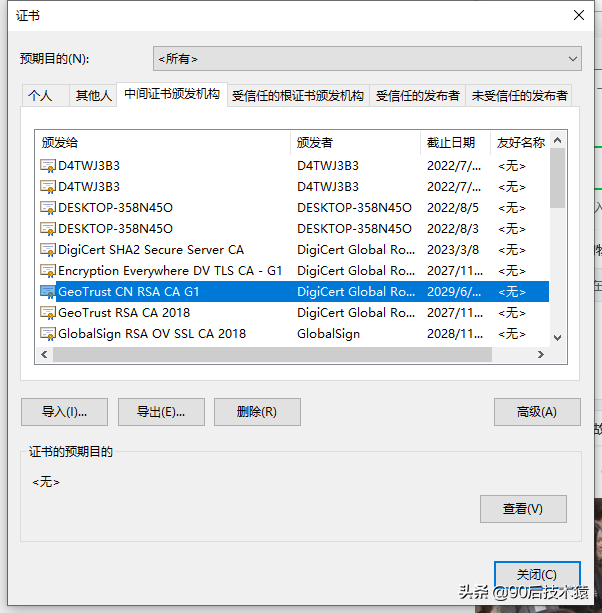
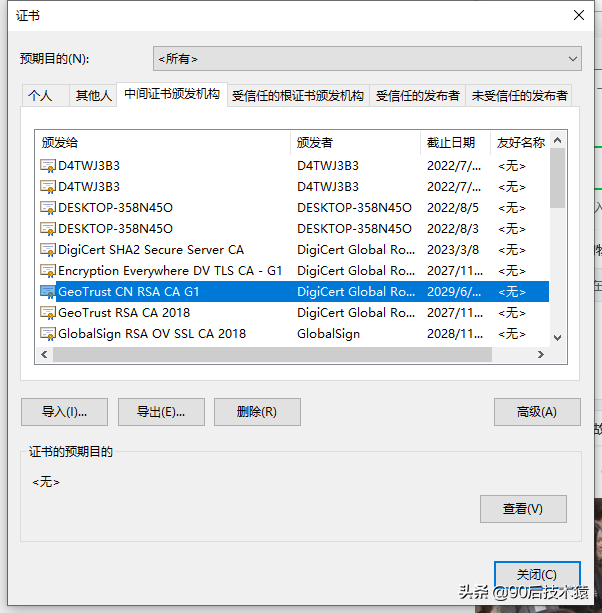
알겠습니다. 공유는 여기까지입니다. 시청해 주셔서 감사합니다. 만들기가 쉽지 않습니다! 저를 지원해주세요! 이 글이 당신에게 유용하다고 생각한다면, 좋아요를 누르고, 팔로우하고, 수집하고, 도움이 필요한 사람들과 공유할 수 있습니다.
위 내용은 연결이 비공개 연결이 아닌 문제를 해결하는 방법 '자세한 설명: 연결이 비공개 연결이 아닌 문제를 해결하는 방법'의 상세 내용입니다. 자세한 내용은 PHP 중국어 웹사이트의 기타 관련 기사를 참조하세요!

핫 AI 도구

Undresser.AI Undress
사실적인 누드 사진을 만들기 위한 AI 기반 앱

AI Clothes Remover
사진에서 옷을 제거하는 온라인 AI 도구입니다.

Undress AI Tool
무료로 이미지를 벗다

Clothoff.io
AI 옷 제거제

Video Face Swap
완전히 무료인 AI 얼굴 교환 도구를 사용하여 모든 비디오의 얼굴을 쉽게 바꾸세요!

인기 기사

뜨거운 도구

메모장++7.3.1
사용하기 쉬운 무료 코드 편집기

SublimeText3 중국어 버전
중국어 버전, 사용하기 매우 쉽습니다.

스튜디오 13.0.1 보내기
강력한 PHP 통합 개발 환경

드림위버 CS6
시각적 웹 개발 도구

SublimeText3 Mac 버전
신 수준의 코드 편집 소프트웨어(SublimeText3)

뜨거운 주제
 7622
7622
 15
15
 1389
1389
 52
52
 89
89
 11
11
 70
70
 19
19
 31
31
 138
138
 체지방 측정기 연결 방법
Mar 07, 2024 pm 04:50 PM
체지방 측정기 연결 방법
Mar 07, 2024 pm 04:50 PM
Keep 체지방 측정기 연결 방법 Keep에는 특별히 고안된 체지방 측정기가 있지만 대부분의 사용자는 Keep 체지방 측정기 연결 방법을 모릅니다. 다음은 Keep 체지방 측정기 연결 방법에 대한 그래픽 튜토리얼입니다. 편집자가 사용자에게 제공합니다. 관심 있는 사용자가 와서 살펴보세요! Keep 체지방 측정기 연결 방법 1. 먼저 Keep 소프트웨어를 열고 메인 페이지로 이동하여 오른쪽 하단에 있는 [내]를 클릭하여 [스마트 하드웨어]를 선택합니다. 2. 그런 다음 내 스마트 장치 페이지에서 중앙의 [기기 추가] 버튼을 클릭한 후 인터페이스를 추가하려는 기기를 선택하고 [스마트 체지방/체중 측정기]를 선택합니다. 4. 그런 다음 기기 모델 선택 페이지에서 [체지방 측정기 유지] 옵션을 클릭합니다. 5. 마지막으로 아래 표시된 인터페이스에서 마지막으로 하단에 [지금 추가]를 선택합니다.
 웹페이지의 이미지를 로드할 수 없으면 어떻게 해야 합니까? 6가지 솔루션
Mar 15, 2024 am 10:30 AM
웹페이지의 이미지를 로드할 수 없으면 어떻게 해야 합니까? 6가지 솔루션
Mar 15, 2024 am 10:30 AM
일부 네티즌들은 브라우저 웹페이지를 열었을 때 웹페이지의 사진이 오랫동안 로드되지 않는다는 사실을 발견했습니다. 네트워크가 정상인지 확인했는데 무엇이 문제인가요? 아래 편집기에서는 웹 페이지 이미지를 로드할 수 없는 문제에 대한 6가지 해결 방법을 소개합니다. 웹페이지 이미지를 로드할 수 없습니다: 1. 인터넷 속도 문제 웹페이지에 이미지가 표시되지 않습니다. 이는 컴퓨터의 인터넷 속도가 상대적으로 느리고 컴퓨터에 열려 있는 소프트웨어가 더 많기 때문일 수 있습니다. 로딩 시간 초과로 인해 사진이 표시되지 않을 수 있습니다. 네트워크 속도를 차지하는 소프트웨어를 끄고 작업 관리자에서 확인할 수 있습니다. 2. 방문자가 너무 많으면 웹페이지에 사진이 표시되지 않는 경우, 우리가 방문한 웹페이지가 동시에 방문되었기 때문일 수 있습니다.
 Windows 10에서 제한된 네트워크 연결을 해결하는 방법
Feb 19, 2024 pm 09:20 PM
Windows 10에서 제한된 네트워크 연결을 해결하는 방법
Feb 19, 2024 pm 09:20 PM
Win10의 제한된 네트워크 연결에 대한 솔루션 기술의 급속한 발전으로 인터넷은 사람들의 삶에 없어서는 안될 부분이 되었습니다. 그러나 때때로 Windows 10 운영 체제를 사용하는 컴퓨터에서 인터넷에 연결할 때 몇 가지 문제가 발생할 수 있으며 그 중 하나는 제한된 연결입니다. 이 경우 웹페이지 접속, 파일 다운로드, 네트워크 기능을 정상적으로 사용할 수 없습니다. 그렇다면 이 문제를 해결할 수 있는 방법은 없을까? 이 문서에서는 몇 가지 일반적인 솔루션을 소개합니다. 1. 먼저 네트워크 연결 설정을 확인하세요.
 연결이 비공개가 아닌 Edge를 해결하는 세 가지 방법
Mar 13, 2024 pm 01:30 PM
연결이 비공개가 아닌 Edge를 해결하는 세 가지 방법
Mar 13, 2024 pm 01:30 PM
Edge 브라우저를 사용하여 웹 페이지에 액세스할 때 연결이 전용 연결이 아니어서 웹 탐색이 실패한다는 메시지가 표시된 적이 있습니까? 어떻게 진행되고 있나요? 많은 친구들이 이 문제를 해결하는 방법을 모릅니다. 다음 세 가지 해결 방법을 살펴볼 수 있습니다. 방법 1(간단하고 투박함): 엣지 브라우저에서 설정에 들어가 보안 기능을 끄고, 웹사이트 권한에서 위치 접근권한을 차단하는 방법으로 웹사이트 접속이 불가능한 문제를 해결해 볼 수 있습니다. 이 접근법의 효과와 기간은 다양할 수 있으며 구체적인 효과를 확인할 수 없다는 점에 유의하는 것이 중요합니다. 브라우저를 다시 시작한 후 웹사이트를 방문하여 문제가 해결되었는지 확인할 수 있습니다. 방법 2: 키보드를 영어 입력으로 조정
 공유 프린터를 프린터에 연결할 수 없습니다
Feb 22, 2024 pm 01:09 PM
공유 프린터를 프린터에 연결할 수 없습니다
Feb 22, 2024 pm 01:09 PM
디지털 시대의 발전과 함께 공유 프린터는 현대 사무 환경에서 없어서는 안 될 부분이 되었습니다. 그러나 때로는 공유 프린터를 프린터에 연결할 수 없는 문제가 발생할 수 있으며, 이는 작업 효율성에 영향을 미칠 뿐만 아니라 일련의 문제를 일으킬 수도 있습니다. 이 문서에서는 공유 프린터가 프린터에 연결할 수 없는 이유와 해결 방법을 살펴보는 것을 목표로 합니다. 공유 프린터가 프린터에 연결할 수 없는 데에는 여러 가지 이유가 있으며, 그 중 가장 일반적인 것은 네트워크 문제입니다. 공유 프린터와 프린터 간의 네트워크 연결이 불안정하거나 중단되는 경우 정상적인 작동이 불가능합니다.
 OnePlus 시계를 Bluetooth 헤드셋에 연결하는 방법_OnePlus 시계를 Bluetooth 헤드셋에 연결하는 방법
Mar 23, 2024 pm 01:16 PM
OnePlus 시계를 Bluetooth 헤드셋에 연결하는 방법_OnePlus 시계를 Bluetooth 헤드셋에 연결하는 방법
Mar 23, 2024 pm 01:16 PM
1. 이어폰을 이어폰 상자에 넣고 뚜껑을 열어둔 상태로 상자의 버튼을 길게 눌러 이어폰 페어링 상태로 들어갑니다. 2. 음악 감상 기능을 켜고 블루투스 헤드폰을 선택하거나, 시계 설정 기능에서 블루투스 헤드폰을 선택하세요. 3. 성공적으로 페어링하려면 시계에서 헤드셋을 선택하세요.
 Windows 11에서 신뢰할 수 있는 사이트를 설정하는 방법_Windows 11의 IE에서 신뢰할 수 있는 사이트를 추가하는 방법
May 08, 2024 pm 01:11 PM
Windows 11에서 신뢰할 수 있는 사이트를 설정하는 방법_Windows 11의 IE에서 신뢰할 수 있는 사이트를 추가하는 방법
May 08, 2024 pm 01:11 PM
1. 먼저 시스템에서 IE 브라우저를 열고 오른쪽 상단에서 기어 모양의 버튼을 찾아 클릭합니다. 2. 클릭 후 드롭다운 메뉴가 나타나면 [호환성 보기 설정]을 찾아 클릭합니다. 4. 이 웹 사이트 추가에 추가해야 할 URL을 입력한 후 오른쪽의 [추가]를 클릭합니다.
 360 속도 브라우저 호환 모드를 설정하는 방법
Feb 24, 2024 am 10:49 AM
360 속도 브라우저 호환 모드를 설정하는 방법
Feb 24, 2024 am 10:49 AM
360 Speed Browser는 사용자가 빠르고 안전하게 인터넷에 액세스할 수 있게 해주는 인기 있는 브라우저 애플리케이션입니다. 비정상적인 페이지 표시 또는 기능의 정상적인 사용이 불가능한 문제를 해결하기 위해 360 Extreme Browser는 사용자가 웹을 더 잘 탐색할 수 있도록 호환 모드 기능을 제공합니다. 그렇다면 360 속도 브라우저 호환 모드를 설정하는 방법은 무엇입니까? 걱정하지 마십시오. 편집자가 360 Extremely Fast Browser의 호환 모드를 설정하는 방법에 대한 튜토리얼을 제공할 것입니다. 도움이 되기를 바랍니다. 360 스피드 브라우저의 호환 모드를 설정하는 방법 1. 이 사이트에서 다운로드한 360 스피드 브라우저를 엽니다. 소프트웨어를 연 후 오른쪽 상단에 있는 세 개의 가로 막대 아이콘을 클릭합니다. 2. 팝업 옵션에서 [설정]을 클릭하세요. 3. 열린 360 스피드 브라우저 설정 창을 클릭하세요




